 Іноді у користувача виникає необхідність змінити MAC-адресу (фізична адреса) власного комп’ютера. Причиною цього є прив’язка провайдера до цією адресою, а у користувача коштує вже новий комп’ютер або ноутбук. Існує два способи зміни мак-адреси — апаратний (зміна відбувається за допомогою програматора) і програмний (заданий драйвером). Про другому способі зміни ми і поговоримо в даній статті.Зміст
Іноді у користувача виникає необхідність змінити MAC-адресу (фізична адреса) власного комп’ютера. Причиною цього є прив’язка провайдера до цією адресою, а у користувача коштує вже новий комп’ютер або ноутбук. Існує два способи зміни мак-адреси — апаратний (зміна відбувається за допомогою програматора) і програмний (заданий драйвером). Про другому способі зміни ми і поговоримо в даній статті.Зміст
Зміна адреси через диспетчер пристроїв
Розглянемо, як змінити mac адресу засобами Windows (диспетчер пристроїв). Спочатку натисканням комбінації клавіш  +R відкриваємо вікно Run, в полі введення якого прописується зазначена в зображенні нижче команда (devmgmt.msc). Потім тиснемо на кнопку «Enter».
+R відкриваємо вікно Run, в полі введення якого прописується зазначена в зображенні нижче команда (devmgmt.msc). Потім тиснемо на кнопку «Enter».

Відкриється вікно диспетчера пристроїв, в якому в розділі «Network adapters» потрібно виділити пункт пристрою (Wi-Fi адаптери або мережевої карти), в якому потрібно змінити адресу, після чого за допомогою правої кнопки миші вибрати «Properties» (див. зображення нижче).
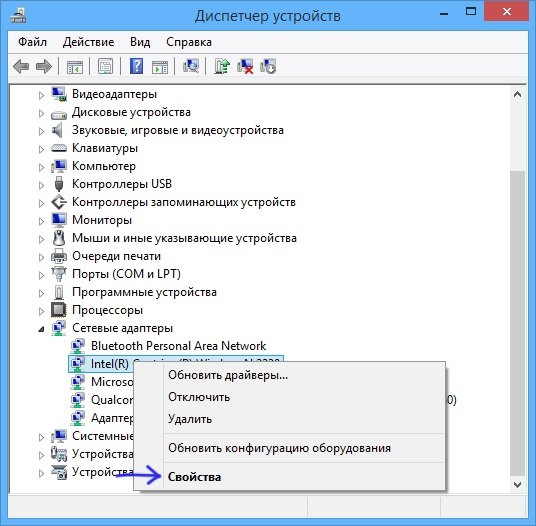
У вікні властивостей на вкладці «Додатково» шукаємо рядок «Мережевий адресу» і встановлюємо його значення. Після чого натискаємо на кнопку ОК і перезавантажуємо комп’ютер. При завданні мак-адреси не потрібно ставити двокрапку і інші знаки пунктуації (тільки 12 чисел у перекладі в шістнадцяткову систему).
Слід зазначити, що вищеописані маніпуляції по зміні мак-адреси підходять не для всіх пристроїв. Може так статися, що для конкретної карти на вкладці «Додатково» рядка «Мережевий адресу» не буде. Тоді доводиться використовувати інші способи. Для перевірки вступу змін в силу в рядку введення команд (для її запуску у вікні Run вводиться cmd) потрібно прописати ipconfig /all. Адреса пристрою буде прописаний в пункті «Фізична адреса».
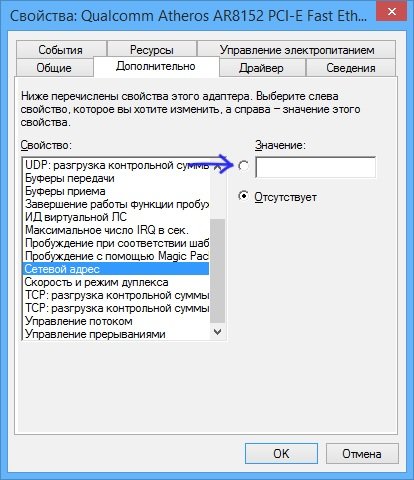
Альтернативний спосіб зміни мак адреси
Натисканням комбінації клавищ ![]() +R відкриваємо вікно Run, в полі введення якого прописується зазначена в зображенні нижче команда (regedit). Потім тиснемо на кнопку «Enter».У вікні редактора реєстру шукаємо розділ:
+R відкриваємо вікно Run, в полі введення якого прописується зазначена в зображенні нижче команда (regedit). Потім тиснемо на кнопку «Enter».У вікні редактора реєстру шукаємо розділ:
![]()
Цей розділ включає в себе папки, кожна з яких містить параметри окремої мережевої карти. Знайдіть пристрій, для якого потрібно змінити MAC-адресу (назва пристроїв прописується в параметрі DriverDesc папки 0000).
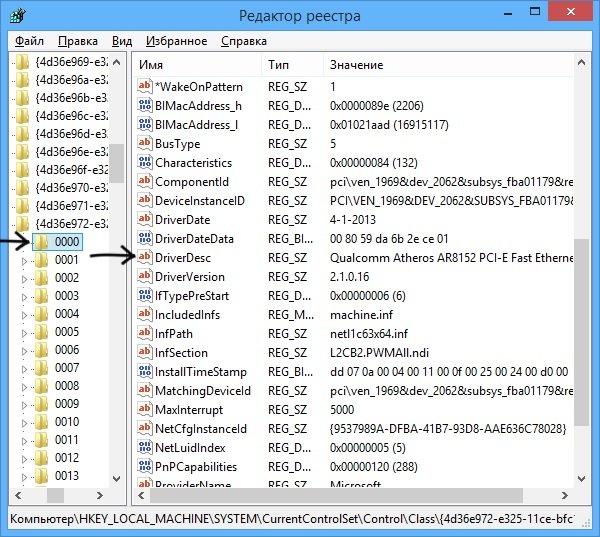
Відшукавши папку потрібного пристрою і, виділивши її, зайдіть в контекстне меню. Там вибираємо «Create» і «String parameter». Створений параметр називаємо «NetworkAddress».
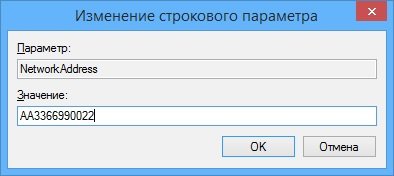
Далі відкриваємо його і в полі введення відкритого вікна прописуємо новий МАС-адресу, не використовуючи при цьому знаків пунктуації. Потім системний реєстр можна закрити і перезавантажити комп’ютер.
Використання допоміжних програм
Міняємо мак-адресу мережевої карти за допомогою спеціальної програми. При відсутності необхідних параметрів у вікні налаштувань вашого мережевого адаптера, можна скористатися програмним методом зміни МАС-адреси. Для цього скачується проста програма macshift, комп’ютер перезавантажується і в рядку введення команд (для її запуску у вікні Run вводиться cmd) прописується:
macshift -i «Ім’я підключення» 00112233AABB
Ім’я підключення можна знайти у вікні Мережевих підключень. Після імені підключення прописується новий МАС-адреса мережного адаптера.
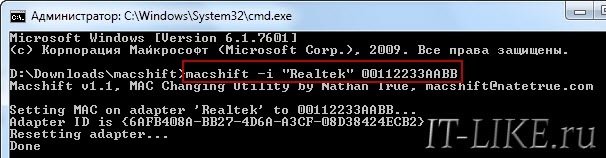
Для зміни МАС-адреси можна скористатися іншою програмою. Це портативний додаток «Ryll MAC Changer». Виглядає вона наступним чином:

У цьому вікні вибирається мережева карта, пишеться під неї новий МАС-адресу, і натискається «Update MAC». Після цього потрібно перезавантажити комп’ютер. Для повернення в первісний стан необхідно натиснути на кнопку «Reset Default MAC».
![]()



